Løs Mac-problemer såsom langsom hastighed, tastaturbaggrundsbelysning eller pegefelt fungerer ikke, Wi-Fi opretter ikke forbindelse, spørgsmålstegn ved opstart og mange flere.
Opfører din Mac sig usædvanligt uden nogen åbenbar grund? Har det problemer, såsom at tastaturets baggrundsbelysning ikke fungerer, eller lydstyrken ændrer sig ikke, eller forkert skærmopløsning, eller generelt langsom ydeevne og lignende problem?
Hvis ja, vil du måske prøve at nulstille SMC (System management controller) eller NVRAM (Non-Volatile random access memory) på din Mac-enhed.
Hvad er SMC i en Mac?
System Management Controller a.k.a SMC er en chip, der styrer strømforsyningen på alle Intel-drevne Mac-enheder.
SMC-chippen er ansvarlig for at styre funktioner såsom at tænde/slukke computeren, skifte tastaturbaggrundsbelysning, styre CPU-køleblæserens hastighed og mange flere.
Hvornår skal du nulstille SMC?
Hvis du oplever problemer som dem, der er angivet nedenfor, skal du muligvis nulstille SMC.
- CPU-blæser kører usædvanligt hurtigt, selv når Mac er inaktiv
- MacBook vil ikke tænde efter åbning af låget
- Tastaturbaggrundsbelysning virker ikke
- Mac kører langsomt
- Pegefeltet virker ikke
- Batteri- og statuslys fungerer ikke korrekt
- Mac opretter ikke forbindelse til WiFi
- Lyset på strømadapteren viser ikke korrekt, om den oplader eller er stoppet
Der er et par forskellige måder at nulstille SMC, afhængigt af hvilken slags Mac du har.
Sådan nulstiller du SMC på Apple T2 Chip-enheder
For at nulstille SMC på en MacBookmedApple T2 Security Chip (modeller fra 2018 eller nyere). Sluk din Mac ved at klikke på Apple-menuen i øverste venstre hjørne og vælge 'Sluk'.

Tryk på og hold tænd/sluk-knap til 10 sekunder, og slip derefter knappen. Vent et par sekunder, og tryk derefter på tænd/sluk-knappen for at tænde din Mac.
Hvis det ikke løser problemet. Sluk din Mac, og tryk og hold nede højre Shift-tast + venstre Alternativ-tast + venstre Control-tast til 7 sekunder, og tryk derefter på og hold tænd/sluk-knap såvel. Bliv ved med at holde alle fire taster nede i yderligere 7 sekunder, og slip dem derefter. Vent et par sekunder, og tryk derefter på tænd/sluk-knappen for at tænde din Mac.

Sådan nulstiller du SMC på ældre Mac-enheder
For at nulstille SMC på Mac-enheder uden Apple T2 Security Chip (for det meste før 2018-modeller), skal du lukke din Mac ned og trykke og holde Shift + Control + Option nøgler på venstre side på tastaturet, plus tryk på tænd/sluk-knap og hold alle nøglerne sammen for 10 sekunder.
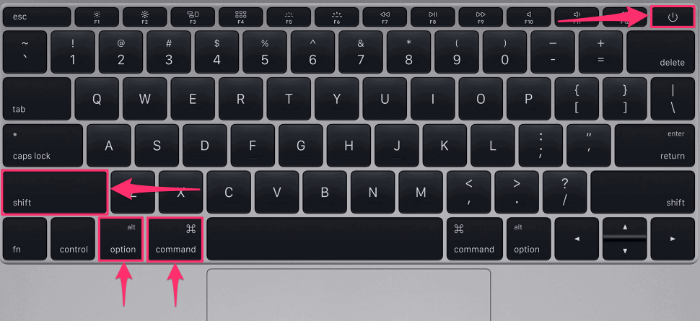
Slip derefter alle taster, og tryk derefter på tænd/sluk-knappen for at tænde din Mac.
Hvad er NVRAM i en Mac?
Har du nogensinde tænkt over, hvad der driver hukommelsen på din Macbook? Hvordan holder den styr på dato og klokkeslæt, når du dræner batteriet helt eller endda tilslutter batteriet fra enheden? Nå, det opnås med NVRAM (Nonvolatile Random-Access Memory) og en (anden) lille batteri til at drive den. NVRAM gemmer dine Mac-indstillinger såsom dato og klokkeslæt, lydstyrkeniveau, skærmopløsning, startdisk med mere.
Hvornår skal du nulstille NVRAM?
Problemer med NVRAM er ofte software-relaterede. Du kan prøve en NVRAM-nulstilling, når du oplever nogen af de problemer, der er nævnt nedenfor.
- Et spørgsmålstegn vises på skærmen, når du starter din Mac
- Indstillinger for lydstyrke fungerer ikke korrekt
- Forkerte indstillinger for dato og klokkeslæt
- Tastaturet virker ikke som normalt
- Kan ikke ændre skærmopløsningen eller automatiske opløsningsændringer uden dit input
- Musen handler hurtigt eller langsomt tilfældigt
Sådan nulstiller du NVRAM på Mac
Sluk din Mac, tænd den derefter, og tryk med det samme og hold den nede Option + Kommando + P + R nøgler til ca 20 sekunder og frigive.
På Mac'er, der afspiller en startklokke (begyndelsen af 2016 og tidligere), kan du slippe tasterne efter den anden startklokke.
På Mac'er, der har Apple T2 Security Chip, kan du frigive tasterne, efter at Apple-logoet vises og forsvinder for anden gang.
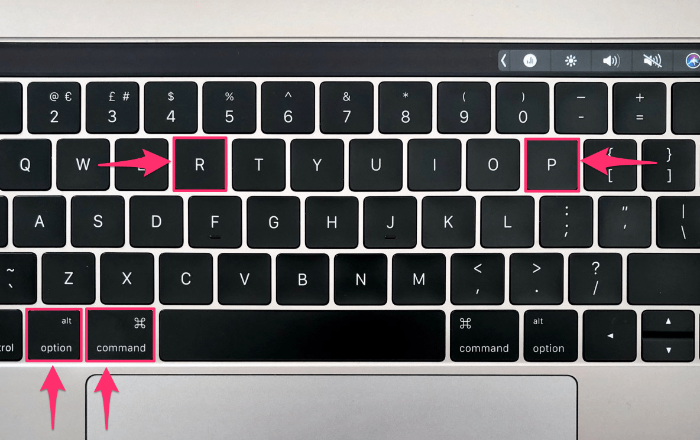
Det er det. Vi håber, at nulstilling af NVRAM løser de problemer, du stod over for på din Mac.
